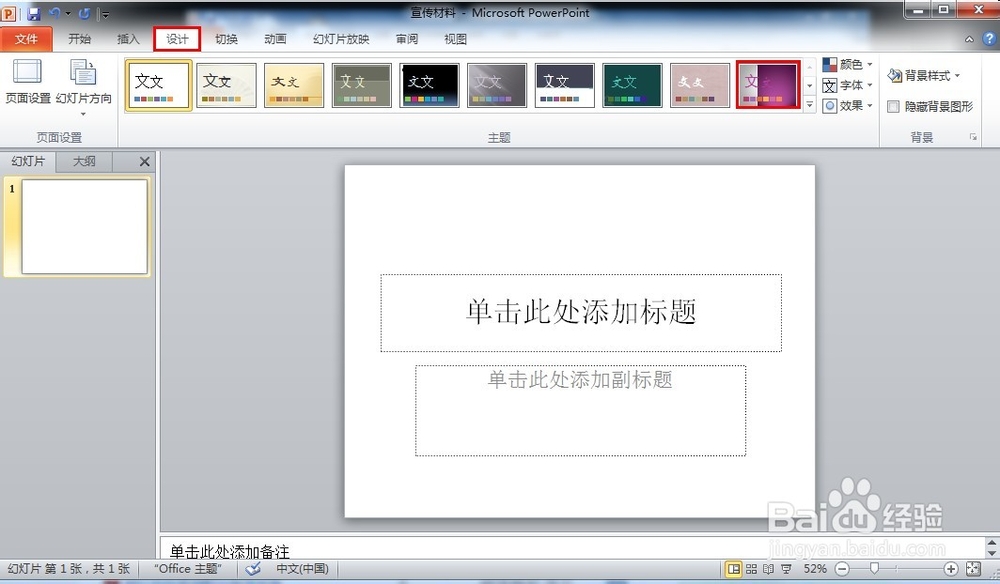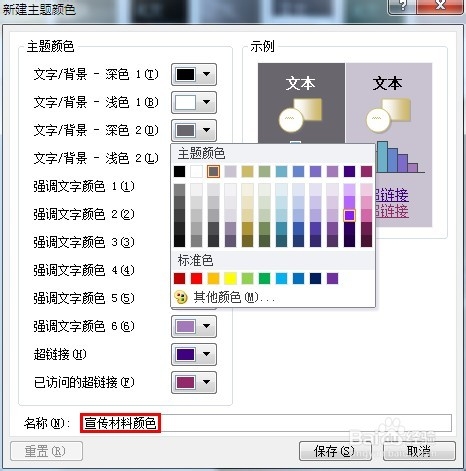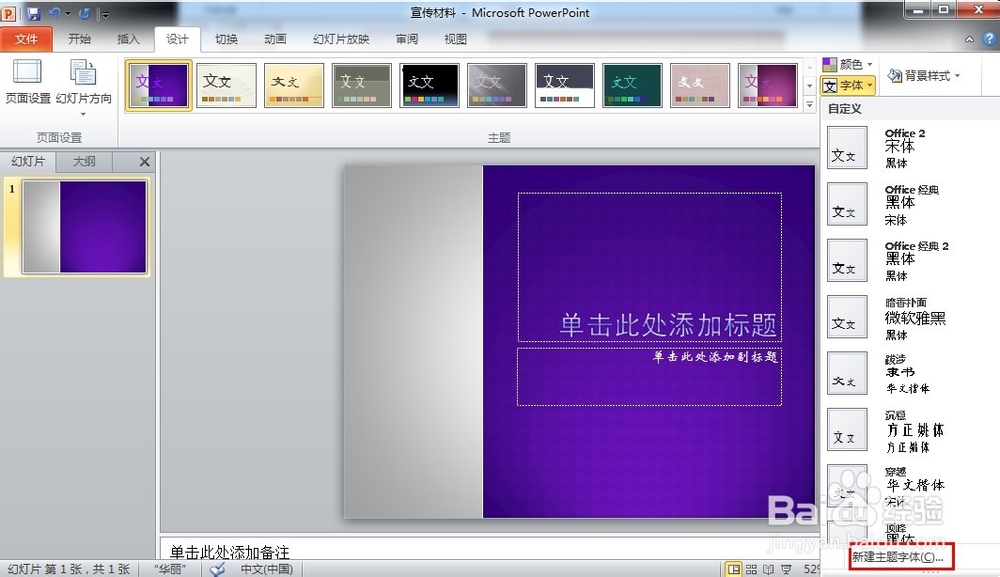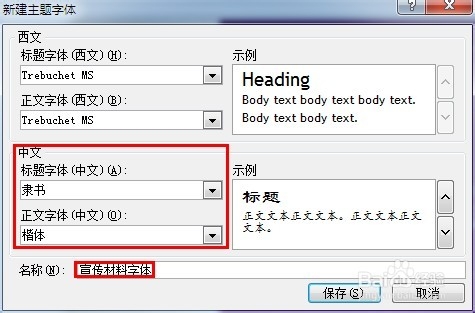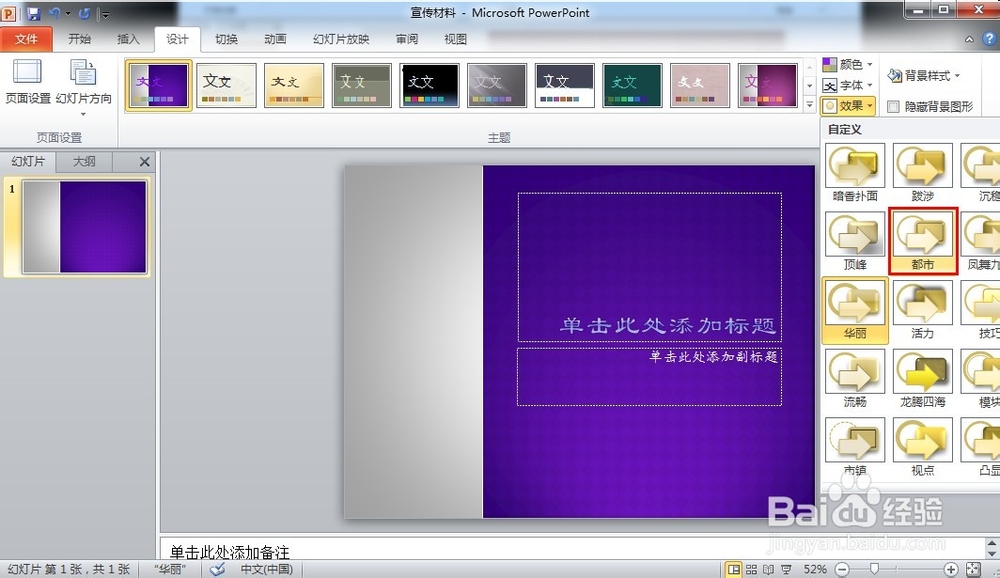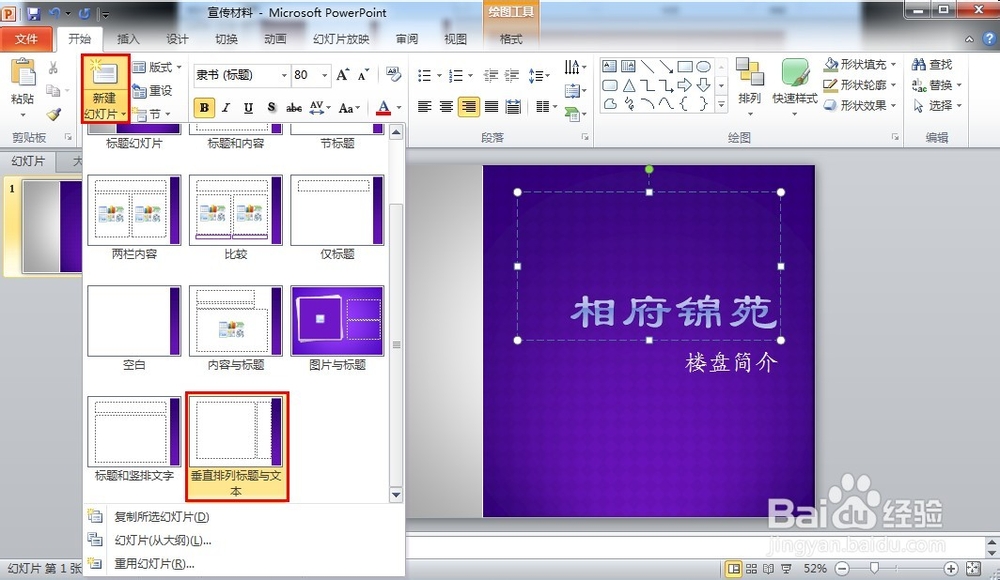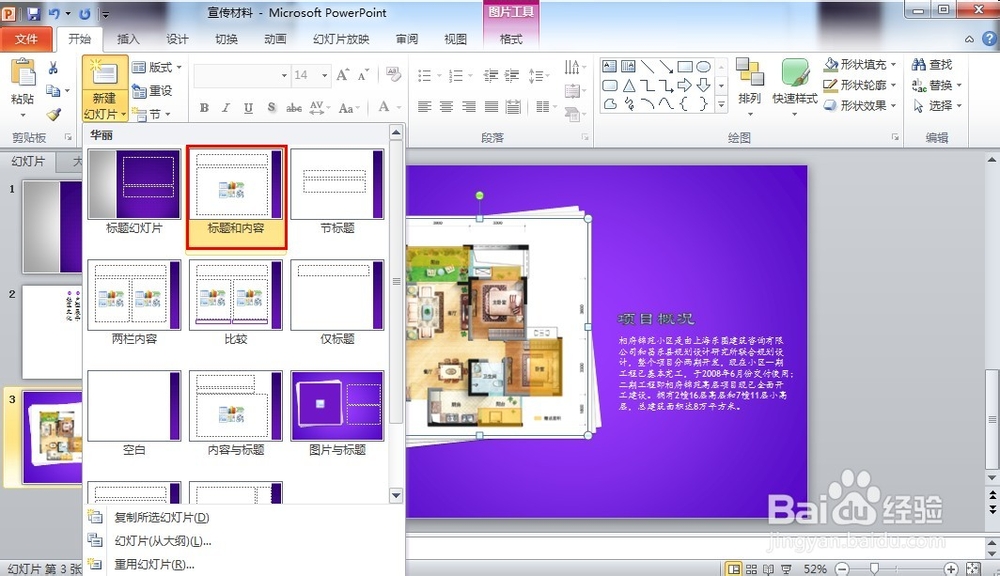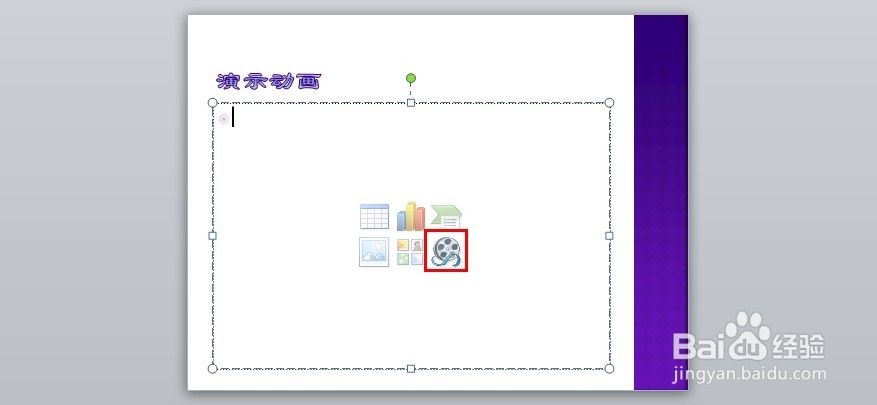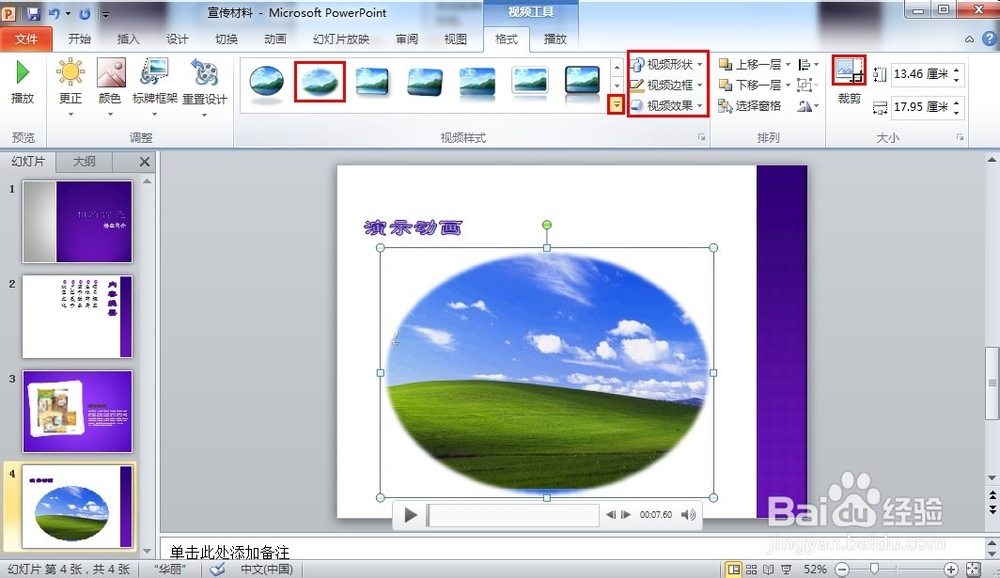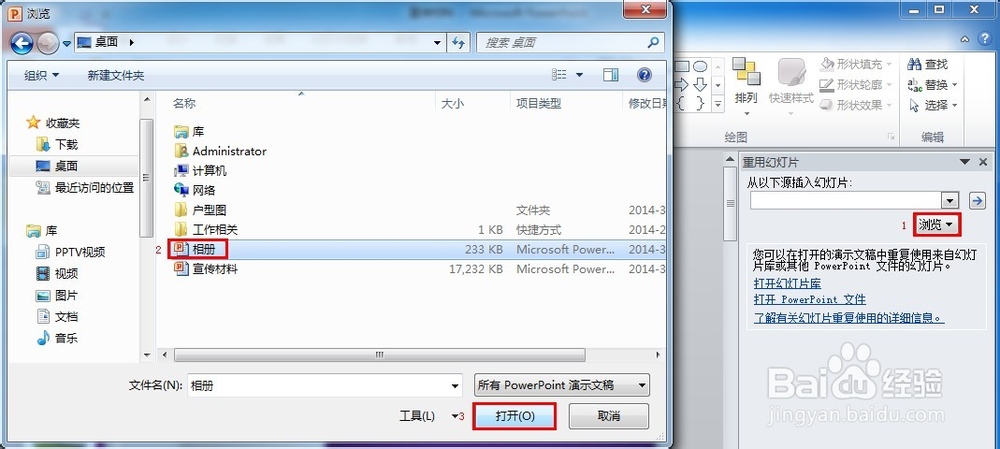通过制作演示文稿学习使用ppt幻灯片的方法
ppt即PowerPoint,是一种演示文稿软件。利用Powerpoint不仅可以创建演示文稿,袖紫囫挡还可以在互联网上召开面对面会议、远程会议或在网上给观众展示演示文稿。 Powerpoint做出来的东西叫演示文稿,它是一个文件,其格式后缀名为:ppt;或者也可以保存为:pdf、图片格式等。2010及以上版本中可保存为视频格式。演示文稿中的每一页就叫幻灯片,每张幻灯片都是演示文稿中既相互独立又相互联系的内容。
用ppt幻灯片制作演示文稿是现在各个企业做宣传的必用手段。那么,如何使用ppt制作演示文稿呢?
具体步骤:
1、新建一个ppt文档,在设计选项卡下的主题列表中选择主题。
2、选择主题样式之后,可根据喜好修改主题的颜色,如下图所示
点击上图中颜色下拉菜单最下方的的新建主题颜色按钮,设置主题颜色并保存
3、设置字体,点击设计选项卡下的字体按钮,在下拉菜单中选择新建主题字体
4、设置主题效果,如下图所示,单击自己喜欢的效果即可
5、编辑完第一张幻灯片之后,在开始选项卡下点击新建幻灯片,选择“垂直排列标题与文本”并进行编辑
6、编辑上一步新建的“垂直排列标题与文本”幻灯片之后,在“开始”选项卡下点击“新建幻灯片”,选择“图片与标题”并进行编辑,点击图片占位符中间的导入按钮可以选择加载的图片进行导入
7、编辑完成上一步的“图片与标题”幻灯片后,在开始选项卡下点击“新建幻灯片”,选择“标题和内容”并进行编辑
新建的幻灯片下可以点击下图所示的按钮添加视频作为一个演示动画
导入视频之后,可以通过下图中的功能对视频的播放效果进行设置
设置视频的播放方式为“自动”8、建立相册幻灯片,在插入选项卡下按1、2、3、4步骤进行相册的建立,并保存新建的相册幻灯片为另一ppt文档,新建的相册需按下面步骤导入
点击“开始”选项卡下的“新建幻灯片”按钮,单击“重用幻灯片”
在打开的界面点击右侧的“浏览”或者“打开powerpoint文件”,选择建立的相册打开
在右侧显示的预览画面点击需要导入图片即可直接导入相册。
最后,在上图中“视图”选项卡下根据自己的喜好修改“幻灯片母版”后即可完成幻灯片的制作